Vill du visa din telefon eller datorskärm på din TV trådlöst? Det finns två populära alternativ för att göra det - Miracast och Chromecast. Båda alternativen erbjuder trådlös skärmspegling men skiljer sig i funktionalitet. Miracast möjliggör en direkt Wi-Fi-anslutning mellan enheter. Däremot använder Chromecast ett Wi-Fi-nätverk och en mottagarenhet ansluten till TV:n.
Det här inlägget kommer att utforska skillnader mellan Miracast och Chromecast, diskutera när du ska använda varje alternativ och hur de kan förbättra din tittarupplevelse.
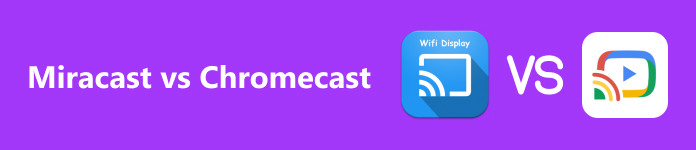
- Del 1: Miracast vs Chromecast – Detaljerad skillnad
- Del 2: Fungerar Chromecast med Miracast?
- Del 3: Bonus: Skärmdelning en telefon till din PC
- Del 4: Vanliga frågor om Miracast vs Chromecast
Del 1. Miracast vs Chromecast – Detaljerad skillnad
Miracast och Chromecast är populära tekniker som gör att du kan strömma innehåll från dina enheter till en TV eller bildskärm. Miracast är en trådlös skärmstandard som hjälper användare att spegla sin smartphone, surfplatta eller PC-skärm på en TV, medan Chromecast är en dongleliknande enhet som sätts in i din TV:s HDMI-port. Det låter dig strömma innehåll från din mobila enhet eller dator. För mer detaljerad insikt om skillnaderna mellan Miracast och Chromecast, här är en sammanfattning av deras jämförelse:
| Egenskaper | Miracast | Chromecast |
|---|---|---|
| Funktion | Miracast är mer lämpad för "punkt-till-punkt"-projektionsfunktioner | Den förlitar sig på ett Wi-Fi-nätverk och en mottagarenhet ansluten till TV:n. |
| Drift | Fungerar genom att upprätta en enkel anslutning mellan en telefonenhet och TV:n. | Det kräver en avsändarenhet (telefon, surfplatta eller dator) för att initiera streaming och en mottagarenhet ansluten till TV:ns HDMI-port. |
| Prestation | Miracast erbjuder skärmspegling i realtid med minimal fördröjning och högkvalitativ video- och ljudöverföring. Den innehåller 720p och 1080p HD-upplösningar. | Chromecast ger en smidigare streamingupplevelse och stöder innehåll i upp till 4K-upplösning på grund av sitt beroende av ett Wi-Fi-nätverk. |
| Kompatibilitet | Windows, Android och vissa smarta TV-apparater. | Windows, Android, IOS och Mac. |
Vad mer?
Med Miracast kan du spegla hela enhetens skärm, inklusive appar, spel och videor. Däremot låter Chromecast dig strömma innehåll från specifika appar och tjänster som Netflix, YouTube och Spotify. Miracast kräver ingen extra hårdvara, medan Chromecast kräver en dongel som ansluts till din TV:s HDMI-port.
Men sedan, valet att dongla Miracast Chromecast beror på dina behov och preferenser. Vill du ha en enkel och direkt trådlös anslutning är Miracast ett utmärkt alternativ, medan Chromecast erbjuder fler funktioner och en bättre användarupplevelse för den som vill streama innehåll från specifika appar och tjänster.
Del 2. Fungerar Chromecast med Miracast?
En av användarnas vanligaste frågor är om Chromecast fungerar med Miracast. Det korta svaret är nej. Chromecast och Miracast är två olika tekniker och är inte kompatibla med varandra. Chromecast använder Googles egenutvecklade castingteknik, medan Miracast är en standard utvecklad av Wi-Fi Alliance.
Som nämnts fungerar Chromecast genom att upprätta en direkt anslutning mellan avsändarens och mottagarenheterna (Chromecast-dongel eller Chromecast-aktiverad TV) över Wi-Fi. Avsändarenheten skickar en signal till Chromecast-enheten, hämtar internets innehåll och streamar det till TV:n. Å andra sidan använder Miracast Wi-Fi Direct för att skapa en direkt trådlös länk mellan avsändarenheten och Miracast-mottagarenheten (TV eller dongel). Avsändarenheten speglar sin skärm mot mottagarenheten och visar innehållet på TV:n.
De tekniska skillnaderna mellan Chromecast Miracast-stöd är betydande.
Chromecast är utformad för att fungera med specifika appar som stöder casting, som YouTube, Netflix och Google Play Movies. Den stöder även ljud i flera rum och kan styras via en Google Home-enhet. Den använder H.264-codec för video och AAC för ljud och stöder den högsta upplösningen på 1080p vid 60 FPS.
Miracast är en mer mångsidig teknik som kan spegla allt innehåll från avsändarens enhet till TV:n, inklusive spel, presentationer och videor. Den stöder HD-upplösning på 4K vid 30 fps och använder en mängd olika codecs, inklusive H.264, H.265 och VP8.
För att illustrera skillnaden mellan de två teknikerna, låt oss överväga ett exempel.
Anta att du vill strömma en YouTube-video från din smartphone till din TV. Om du har en Chromecast kan du öppna YouTube-plattformen på din telefon, välja videon du vill titta på och trycka på Maska knappen för att titta på den på din TV. Om du har en Miracast-aktiverad TV kan du aktivera skärmspegling på din telefon och spegla telefonens skärm mot TV:n. Medan båda metoderna uppnår samma resultat ger Chromecast en mer sömlös och användarvänlig upplevelse, medan Miracast ger mer mångsidighet och flexibilitet.
Del 3. Bonus: Skärmdelning en telefon till din PC
De bästa alternativen för att spegla din skärm till en annan skärm inkluderar Airplay, Chromecast och Miracast. Ett alternativt alternativ är dock Apeaksoft telefonspegel verktyg, som låter dig spegla din telefonskärm till en PC eller Mac. Denna applikation möjliggör trådlös eller kabelanslutning mellan din mobila enhet och dator, vilket gör den användbar för olika ändamål, som att presentera innehåll från din telefon på en större skärm.
Det är enkelt att ställa in den eftersom den här programvaran bara behöver installeras på din dator. När den har startat och ansluten kommer din enhet omedelbart att återspegla alla dina aktiviteter på telefonens skärm på den anslutna enheten. Här är en steg-för-steg-guide om hur du använder den.
steg 1 Starta Screen Mirror Software
Ladda först ner och installera programvaran Apeaksoft Mirror på din PC eller Mac. Därefter startar du programmet för att initiera speglingsprocessen. Välj från alternativet vilken telefonenhet som ska användas för skärmspegling.
steg 2 Välj anslutningsmetod
Välj sedan vilken skärmspeglingsmetod du ska använda, via Wi-Fi eller USB-anslutning. När du har valt den önskade metoden för din motsvarande telefonenhet, kommer en enkel att följa instruktion att vägleda dig. Följ bara guiden för att slutföra installationsprocessen.

steg 3 Ladda ner motsvarande app på din telefon
Efter installationsprocessen måste du ladda ner och installera Fonelab spegel app på din telefon. Öppna sedan appen för att ta emot en anslutningsförfrågan från din dator. Acceptera anslutningsbegäran; din telefon låter dig börja skärmdelning med din PC.
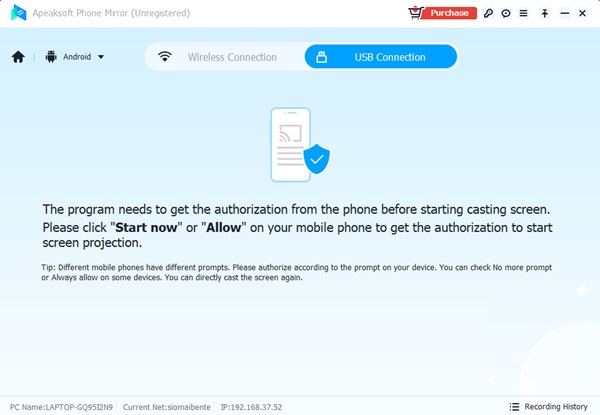
steg 4 Starta skärmspegling och kontroll
För att starta skärmspegling, tryck på Screen cast knappen för att starta speglingsprocessen. När speglingsprocessen börjar kan du styra din telefon direkt från din PC. Varje åtgärd du gör på din telefon, som att svepa, trycka eller skriva, kommer att speglas på din datorskärm.
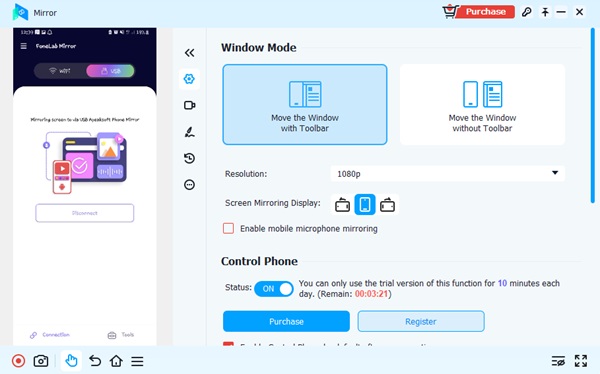
Del 4. Vanliga frågor om Miracast vs Chromecast
Är skärmdelning min telefon till en dator säker?
Med Miracast vs Chromecast 2015 är skärmdelning av din telefon till en PC i allmänhet. Dessa enheter använder säkra anslutningar för att överföra data över Wi-Fi. Båda alternativen har också krypteringsprotokoll för att skydda din integritet.
Varför stöds inte Miracast på alla enheter?
Miracast kräver hårdvarustöd från både den sändande enheten (telefonen) och den mottagande enheten. Till skillnad från Chromecast, som är beroende av en extern dongel, kräver Miracast inbyggt stöd i själva enheterna.
Kan Chromecast ha flera enheter anslutna till den samtidigt?
Nej, Chromecast stöder bara en enhetsanslutning åt gången. Att ansluta till flera enheter kan orsaka konflikter och avbrott i streamingprocessen.
Slutsats
Oavsett om du väljer Miracast eller Chromecast, eller skärmdelning till din PC, finns många alternativ tillgängliga för att dela telefonens skärm på en större skärm. Välj bara den som bäst motsvarar dina önskemål och behov.




